Opera 45: Reborn UI, темная тема и многое другое
Как вы, возможно, уже знаете, браузер Opera получает новый графический дизайн, который меньше зависит от платформы. Это означает, что Opera будет выглядеть идентично в Windows, Linux и macOS. Он имеет меньшую строку вкладок, которая выглядит светлее, чем текущая строка в стабильной ветке.
Новая стабильная версия Opera 45 имеет новый внешний вид с множеством интересных изменений.
Рекламное объявление
Функция боковой панели
Функция боковой панели, впервые представленная в экспериментальной сборке под названием «Neon», теперь доступна в стабильной версии браузера. В Opera 45 вы можете сделать его всегда видимым слева.
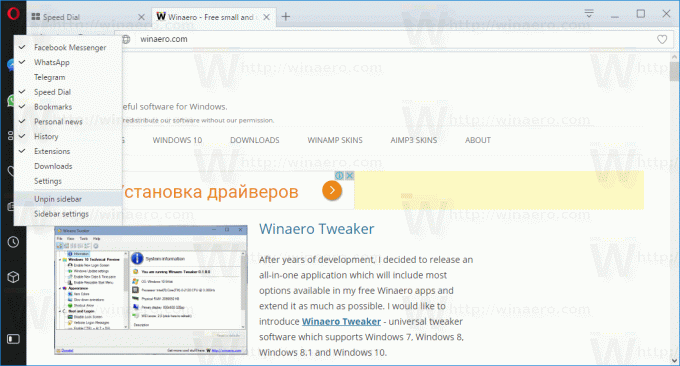
Используйте контекстное меню боковой панели, как показано выше.
Боковая панель в версии 45 снабжена доработанными иконками.

Посыльные
Теперь браузер интегрируется с WhatsApp, Telegram и Facebook Messenger прямо на левой боковой панели пользовательского интерфейса Reborn.

Это веб-версии вышеупомянутых приложений для обмена мгновенными сообщениями, то есть web.whatsapp.com, web.telegram.org и messenger.com. Это означает, что вы получаете очень простой способ использовать эти мессенджеры. Вы можете просто авторизоваться на сервисе и начать общаться. Вы можете получить доступ к своим разговорам прямо с помощью значков, отображаемых на левой боковой панели.

Управление черным списком для встроенного блокировщика рекламы
Opera теперь автоматически перезагружает страницу, когда вы включаете блокировку рекламы для этой страницы. Кроме того, можно контролировать, какие списки блоков загружаются. Easylist и EasyPrivacy включены по умолчанию.

Кнопка «Управление списками» позволит вам включить дополнительные списки.

Темная тема
Opera 45 поставляется с новой темной темой. Выглядит это так:
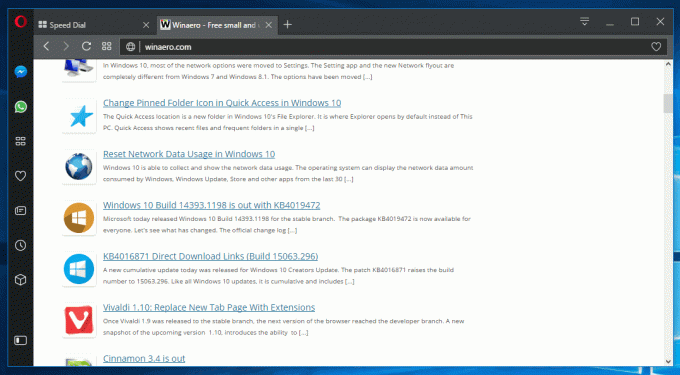
Чтобы включить темную тему, нажмите кнопку настроек в правом верхнем углу стартовой страницы и установите флажок Включить темную тему флажок.
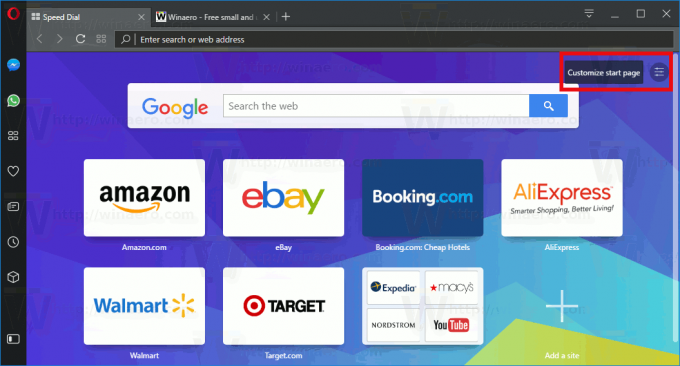
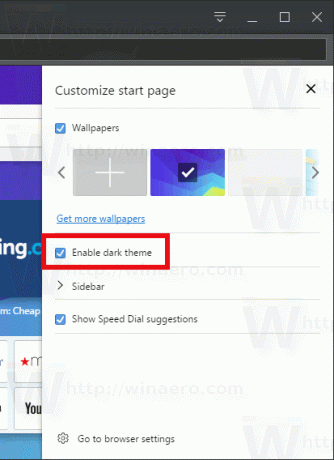
Кроме того, вы можете перейти в «Настройки» - «Браузер» и включить ту же опцию в «Пользовательском интерфейсе» (см. Снимок экрана ниже).
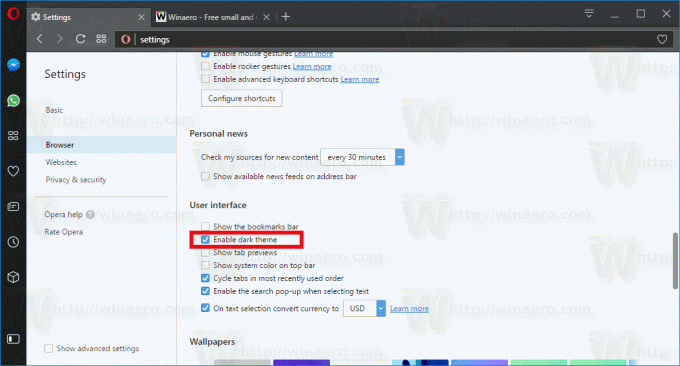
Прочие изменения
Opera 45 поставляется с Chromium 58, и в него внесено множество изменений. Если вас интересуют подробности того, что происходило под капотом, взгляните на dev.opera.com Почта.
Ссылки
- Установщик (Интернет)
- Установщик (Не в сети) | (видеть разница между веб-установщиками и автономными установщиками)
- Opera Stable для Linux - пакеты deb
- Opera Stable для Linux - пакеты RPM
- Официальное объявление


